Jak opravit zvuk a video Netflix mimo synchronizaci v roce 2022
Sledování filmů a webových seriálů na Netflix vždy potěší. A Netflix je navržen tak, že s jeho používáním sotva budete čelit problému.
Ale někdy si z ničeho nic, když sledujete svůj oblíbený seriál nebo film, všimnete Zvuk a video Netflix nejsou synchronizované. To může být opravdu nepříjemné, když na to máte omezený čas sledovat Netflix kvůli vašemu zaneprázdněnému programu a všechen ten čas se plýtvá řešením problému. Ale vyřešení problému se synchronizací je mnohem jednodušší, než si myslíte.
Proto jsme vymysleli pár triků, které vám pomohou opravte problém se synchronizací zvuku a videa Netflix na různých zařízeních.
POZNÁMKA: Kroky se provádějí pomocí zařízení Android, Vivo V15 s verzí 9.0 a kroky pro iOS se provádějí s iPhone 7 s verzí 13.6.1.
Obsah
Oprava problému se synchronizací zvuku a videa Netflix
Ukončete a znovu otevřete film/pořad
Než zkusíte cokoli jiného, měli byste se pokusit problém vyřešit jednoduše ukončení aktuální show na kterém čelíte problému se synchronizací. Jakmile opustíte pořad/film, otevřít další pořad zkontrolovat, zda je problém se všemi filmy Netflix nebo pouze s aplikací, kterou používáte.
Pokud druhý pořad funguje správně, vrátit se k filmu ve kterém jste čelili problému a problém se zvukem Netflix se synchronizací by měl být nyní vyřešen.
Použitelné na všech zařízeních ale kroky, které je třeba dodržet, se mohou lišit.
Ukončete a znovu otevřete aplikaci
Někdy to dělá aplikace Netflix nebo požadovaný film nedojde k správnému načtení což může způsobit, že váš Netflix nebude synchronizován. A pokud vám opuštění a opětovné otevření show nefungovalo ukončení a opětovné otevření aplikace může vyřešit problém se synchronizací.
Pouhým ukončením aplikace bude aplikace stále fungovat na pozadí.
Chcete-li tedy aplikaci zcela zavřít, vy je třeba zastavit jeho běh v pozadí.
K tomu stačí klepnout na Ikona hamburgeru na dně vašeho zařízení a přejeďte prstem nahoru po aplikaci Netflix. Nyní znovu otevřete aplikaci Netflix a otevřete video, na kterém jste čelili problému. Doufejme, že video a zvuk nyní fungují ruku v ruce.
Použitelné na všech zařízeních ale kroky, které je třeba dodržet, se mohou lišit.
Restartujte zařízení
Dalším hackem, který může vyřešit problém se synchronizací ve vašem Netflixu, je restartujte zařízení a znovu otevřete Netflix. Tento trik je použitelný k vyřešení mnoha problémů na vašem zařízení, které přicházejí odnikud.
1. Dlouze stiskněte tlačítko napájení vašeho smartphonu Android nebo iOS a potvrdit že chcete telefon vypnout.
2. Nyní zapněte telefon pomocí dlouhé stisknutí stejné tlačítko napájení.
3. Znovu spusťte Netflix a znovu otevřete video ve kterém jste čelili problému. S největší pravděpodobností bude problém vyřešen.
Použitelné na všech zařízeních ale kroky, které je třeba dodržet, se mohou lišit.
Kontrola aktualizací
Někdy není problém s videem, ale se softwarem ve vašem zařízení. A nejen Netflix, mnoho aplikací v zařízení bude bránit jejich výkonu jen kvůli vašemu zařízení nemá poslední aktualizace. Aby vaše videa Netflix správně fungovala, musíte aktualizovat svůj smartphone/PC zařízení na nejnovější aktualizaci.
Kontrola aktualizací na Androidu
Chcete-li zkontrolovat aktualizace v zařízení Android, přejděte na Nastavení telefonu a klepněte na Aktualizace systému volba. Pokud dojde k aktualizaci, vaše zařízení vás o tom bude informovat.

Kontrola aktualizací na iPhone
1. Můžete zkontrolovat aktualizace na vašem iPhone uvnitř Nastavení app.

2. V Nastavení klepněte na obecně.

3. Dále musíte vybrat Aktualizace softwaru volba.

4. Na této obrazovce uvidíte, zda váš iPhone nemusí být aktualizován na novou verzi. Pokud je k dispozici aktualizace, můžete si ji stáhnout a nainstalovat.
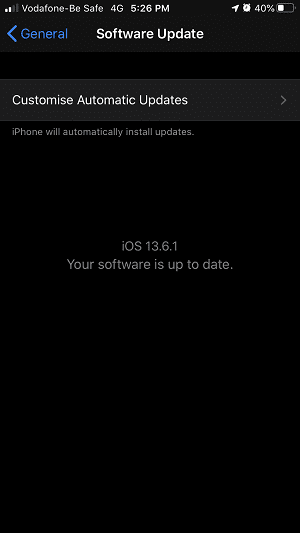
Po dokončení aktualizace znovu otevřete Netflix a zkontrolujte, zda je audio-video stále nesynchronizované nebo ne. S videem na Netflixu už s největší pravděpodobností nebudete čelit problému.
Kontrola aktualizací na počítači se systémem Windows 10
Pokud používáte Netflix na vašem PC s Windows 10, pak je to, co musíte udělat.
1. Klepněte na klávesu Windows na klávesnici a vyberte možnost ikona nastavení.

2. Nyní klikněte na Aktualizace a zabezpečení volba.

3. Uvnitř Windows Update, jasně uvidíte, zda váš počítač potřebuje aktualizaci nebo ne.

Pokud váš počítač potřebuje aktualizaci, udělejte to a poté znovu otevřete Netflix. Váš film by nyní měl fungovat správně.
Použitelné na Zařízení iOS, Android a PC.
Změňte nastavení zvuku na Apple TV
Pokud sledujete Netflix on Apple TV pak lze problém se synchronizací vyřešit provedením některých změn v nastavení zvuku.
Apple TV 2 a 3
1. vybrat Nastavení z domovské obrazovky Apple TV.
2. Poté vyberte Audio a video a uvnitř toho vybrat Dolby.
3. vybrat Auto poté a zkuste Netflix znovu.
Apple TV 4 a 5
1. Na domovské obrazovce vyberte Nastavení.
2. V nastavení vyberte Video a audio.
3. vybrat Audio Format nyní.
4. Poté vyberte Změnit formát.
5. Nakonec vyberte Použijte nejlepší dostupné.
Otevřete Netflix a zkuste to video znovu, ve kterém jste čelili problému.
Nejčastější dotazy
Proč je zvuk jiný, než když se na Netflixu pohybují ústa?
Pokud se zvuk liší od zvuku, znamená to, že vaše video a zvuk Netflix nejsou synchronizované. Přečtěte si náš příspěvek, abyste viděli, jak to můžete opravit.
Proč se zvuk Netflixu nesynchronizuje?
Důvodů, proč se váš zvuk Netflix neshoduje s videem, může být mnoho. Problém může být buď s vaším zařízením, nebo samotným Netflixem. V našem příspěvku mluvíme o 5 způsobech, jak to napravit.
Bonusové tipy k vyřešení nesynchronizovaného zvuku a videa Netflix
Díky tisícům úžasných filmů a pořadů, které jsou k dispozici, se sledováním Netflixu nikdy nebudete nudit. Ale když narazíte na takový problém, může vás to opravdu vyděsit. Řešení problému synchronizace je však stejně snadné jako změna kvality videa Netflix a nezabere vám to moc času.
Jako bonusový tip, rádi bychom se s vámi podělili, že stejný problém lze také vyřešit pomocí stahování filmu/pořadu offline. Kromě toho můžete dokonce zkuste se dívat stejný televizní pořad nebo film Netflix, kde čelíte problému na jakémkoli jiném zařízení.
poslední články